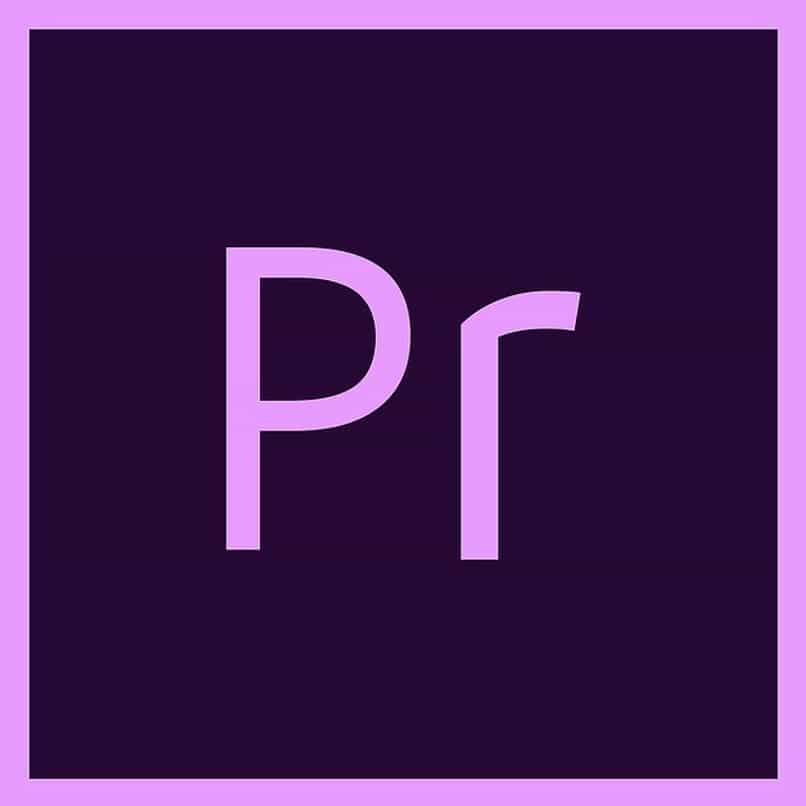
Jos videon muokkaamisesta on tullut suosikkiharrastuksesi, mutta et ole vielä oppinut tätä ohjelmaa, olet saavuttanut ihanteellisen viestin täällä, selitämme askel askeleelta Kuinka luoda tai tehdä TEKSTI-animaatio Premiere Prossa.
Tämä julkaisu julkaistiin vuonna 2003 Adobe Premiere -perillisenä, ja siinä on uusia työkaluja ja malleja, jotka sallia TEKSTIEN animaatio.
Epäilemättä tämä ohjelmisto on välttämätön työkalu Kun haluat kerätä, järjestää ja muokata sosiaalisista verkostoista tallentamiasi tai lataamiasi videoleikkeitä prioriteettisi mukaan.
Adobe Premiere Pro -vaatimukset
Saada tämä ohjelmisto käyttöjärjestelmäämme meidän on noudatettava joukkoa vaatimuksia joiden avulla voimme nauttia tästä hyödyllisestä ohjelmasta, kuten: vähintään 8 Gt: n RAM-muisti (täysin vapautettu), Windows 10 Max, äänikortti, Internet-yhteys, näytönohjain, USB-portit.
Vaiheittainen opetusohjelma TEXT-animaation tekemiseen Premiere Prossa
Ensin lisätään teksti ’teksti’ -työkalu Näkyviin tulevaan ikkunaan kirjoitat viestin, jonka haluat kuvata animaatiossasi. Valitset sen, vaihdat fonttityypin ja värin näytössä haluamallasi tavalla.
Ruudun vasemmalla puolella on mahdollisuus keskittää ja kohdistaa, voit valita yhden, jos se liittyy näytettävän animaation kanssa. Osoittimen kanssa voit suurentaa tai pienentää sitä ja liitä se graafisesti viestiin, jonka haluat välittää.
Muokkauksen jälkeen vietämme tekstimme ruudun alaosassa olevalle aikajanalle. Animoidaksesi tämän tekstin, valitset vaihtoehdon ’vaikutukset’ ja napsautat ’mittakaava’ -ruutua, asetat arvoksi 0, siirrät 7 ruutua eteenpäin ja muutat arvo on 100.
Painat hiiren kakkospainiketta ja valitset ’jatkuvan käyrän’, tässä sen avulla voit valita ajan, jonka haluat tekstisi näkyvän ruudulla, taas luot asteikon, toista toimenpide ja merkitse asteikon arvo 0: ksi.
Etsit tämän vaihtoehdon vieressä olevaa kelloa ja se näkyy omassa näyttää kaavionvenytät sen ja teet viivasta täysin vaakasuoran.
Tämän jälkeen seuraava tehtäväsi on luoda rahasto ’uusi kerros’ -painiketta voit luoda niin monta kuin luulet tarpeelliseksi) valitset mieleisesi värin ja sijainnin.
Kun kaikki elementit ovat paikallaan, aiomme laittaa taika kiertämään, koska on aika soveltaa vaikutuksiamme. Siirry vaihtoehtoon ’vaikutusten hallinta’.
Tämän avulla näet kaikki tiedostossa olevat tehosteet, etsit haluamaasi ja siinä kaikki! Sinulla on ammattimainen animaatio muutamassa yksinkertaisessa vaiheessa.
Kuinka ladata Adobe Premiere Pro?
Menet viralliselle Adobe-sivulle etsimällä Adobe Premiere pro -sovellusta. On huomattava, että tämä on maksettu ohjelmisto, mutta se antaa sinulle mahdollisuuden hankkia 7 päivän ilmainen kokeilu.
Napsautat Lataa ja odotat tiedostojärjestelmä näkyy laitteellasi.

Lopuksi laitat sen Lataa kansio ’ ja jatkat sen asentamista, lopussa voit laittaa mielikuvituksen lentämään tällä yksinkertaisella muokkausohjelmalla.
Mikä on parempi Adobe Premiere Pro tai Sony Vegas?
Kaikki tämä riippuu makustasi, ajastasi ja tietämyksestäsi, jota sinulla on tämän ohjelmiston käytössä. Toisaalta Sony Vegasia pidetään paljon vakaampana, koska se vaatii vähemmän resursseja muokkauksessa, joten jos tietokoneellasi on vähän RAM-muistia tämä on ihanteellinen vaihtoehto.
Se sisältää myös suuren määrän tehosteita ja ääniraitoja, jotka tekevät siitä helppoa ja aikaa säästävää videota muokattaessa.
Samalla tavalla Adobe Premiere Pro luokitellaan, mutta tämä on ohjelma, joka tarvitsee hieman enemmän resursseja. Tällä ohjelmistolla on kuitenkin TEKSTI-animaatiot että Sony Vegasilla ei ole käytettävissään.